win10建立隐藏分区 Win10如何隐藏硬盘分区
在日常使用电脑的过程中,我们可能会有一些私密的文件或者数据需要隐藏起来,以免被他人轻易看到,而在Win10系统中,建立隐藏分区就是一个不错的选择。通过隐藏硬盘分区的方法,我们可以轻松地将一些重要的文件进行保护,避免被他人访问或者删除。Win10系统如何隐藏硬盘分区呢?接下来让我们一起来了解一下。
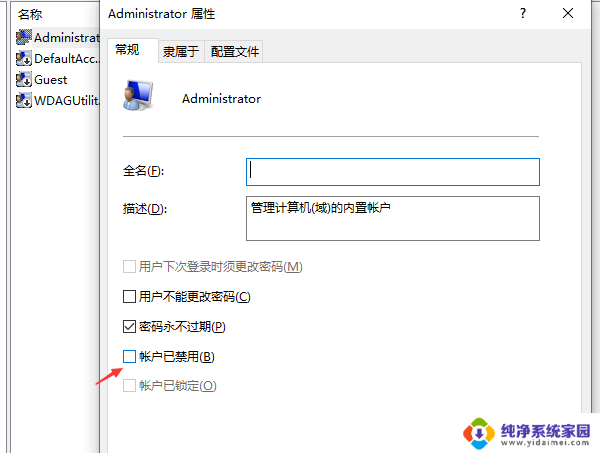
操作方法
1、鼠标右击“此电脑”,再点击管理。
2、在窗口左侧的树状列表中展开本地用户和组,点击用户文件夹。
3、双击帐户列表中的Administrator项,将账户已禁用项取消勾选,然后点击“确定”。
4、点击开始按钮,再点击头像。可以看到Administrator项,点击它,就可以以Administrator帐户登录Win10了。
5、在搜索框输入:regedit,搜索并打开。
6、依次打开:\HKEY_LOCAL_MACHINE\SOFTWARE\Microsoft\Windows\CurrentVersion\Policies\Explorer\
7、在窗口右侧的空白处点击鼠标右键,选择新建-新建DWORD(32位)值。并将该值命名为:NoDrives。
8、以隐藏E盘,查表可知,该盘对应的值为16。
9、双击刚刚新建的名为NoDrives的DWOED(32位)值,将该值基数改为10进制。再将该值的数值数据设置为16。
10、重启电脑后,打开此电脑,E盘已经消失了。
以上就是win10建立隐藏分区的全部内容,碰到同样情况的朋友们赶紧参照小编的方法来处理吧,希望能够对大家有所帮助。
win10建立隐藏分区 Win10如何隐藏硬盘分区相关教程
- win10怎么显示隐藏分区 隐藏分区如何显示
- win10建立esp/msr分区 Win10怎么创建MSR分区
- win10大硬盘分区 win10如何给系统硬盘分区
- win10怎么合并硬盘分区 Windows10如何合并硬盘分区
- win10怎么硬盘分区合并 Windows10如何合并两个硬盘分区
- win10中如何调整硬盘分区 Windows10怎么分区硬盘
- windows移动硬盘分区 Win10系统如何给移动硬盘分区教程
- win10硬盘已经分完区,要增加分区怎么办 win10如何调整硬盘分区大小
- win10增加硬盘分区 Win 10系统如何给磁盘新增分区步骤
- 硬盘隐藏的文件怎么找 win10怎么打开磁盘中的隐藏文件
- 怎么查询电脑的dns地址 Win10如何查看本机的DNS地址
- 电脑怎么更改文件存储位置 win10默认文件存储位置如何更改
- win10恢复保留个人文件是什么文件 Win10重置此电脑会删除其他盘的数据吗
- win10怎么设置两个用户 Win10 如何添加多个本地账户
- 显示器尺寸在哪里看 win10显示器尺寸查看方法
- 打开卸载的软件 如何打开win10程序和功能窗口